Cách thu hồi tin nhắn đã gửi trên Zalo, khôi phục tin nhắn bị sai
Nội dung bài viết
Khác với việc xóa tin nhắn Zalo, tính năng thu hồi tin nhắn mới được cập nhật cho phép bạn lấy lại tin nhắn đã gửi, giúp rút lại những thông tin không mong muốn mà bạn đã gửi nhầm tới người nhận.

Cách thu hồi tin nhắn Zalo, khôi phục tin nhắn đã gửi
Để thu hồi tin nhắn đã gửi trên Zalo, bạn có thể thực hiện các bước đơn giản trên điện thoại Android hoặc iPhone. Dưới đây là hướng dẫn chi tiết từng bước để bạn có thể lấy lại những tin nhắn đã gửi.
Bước 1: Đầu tiên, bạn cần cập nhật ứng dụng Zalo cho Android hoặc iPhone lên phiên bản mới nhất phù hợp với thiết bị của mình. Bạn có thể tải về phiên bản mới nhất tại đây:
+ Dành cho thiết bị Android: Tải về Zalo cho Android.
+ Dành cho thiết bị iPhone: Tải về Zalo cho iPhone.
Bước 2: Sau khi cập nhật ứng dụng Zalo thành công, bạn cần mở ứng dụng Zalo để bắt đầu thực hiện các thao tác tiếp theo.
Bước 3: Tiếp theo, chọn vào một cuộc trò chuyện mà bạn muốn thu hồi tin nhắn, rồi ấn giữ vào tin nhắn đã gửi trong cuộc hội thoại đó.
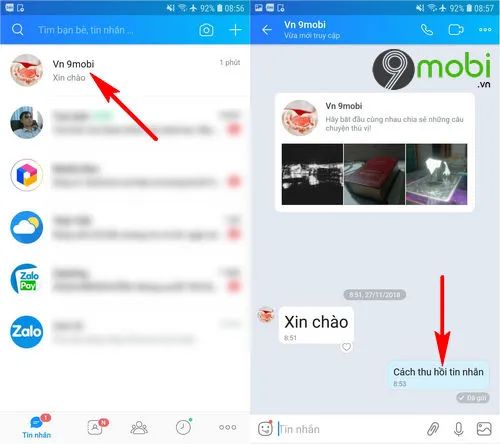
Bước 4: Khi hệ thống hiển thị bảng tính năng, bạn chọn biểu tượng Thu hồi. Một thông báo sẽ yêu cầu bạn xác nhận có muốn lấy lại tin nhắn đã gửi hay không. Nhấn Đồng Ý để hoàn tất.

Lưu ý: Chức năng thu hồi tin nhắn chỉ áp dụng cho các tin nhắn ở trạng thái Đã gửi và Đã nhận, tức là tin nhắn chưa được người nhận xem.
Bước 5: Ngay lập tức, hệ thống sẽ thực hiện thu hồi tin nhắn mà bạn đã gửi trên Zalo, như hình dưới đây.

Dù bạn là người gửi hay người nhận tin nhắn, hệ thống đều hiển thị thông báo cho biết tin nhắn này đã được thu hồi thành công, như minh họa trong hình ảnh trên.
Vậy là chúng ta đã cùng nhau khám phá các bước để thực hiện thu hồi tin nhắn Zalo, một tính năng hữu ích giúp bạn lấy lại những tin nhắn đã gửi mà không cần phải xóa chúng, khác biệt hoàn toàn so với phương pháp xóa tin nhắn mà chúng ta đã tìm hiểu trước đó.
https://Tripi.vn/cach-thu-hoi-tin-nhan-zalo-lay-lai-tin-nhan-da-gui-24050n.aspx
Bên cạnh đó, ứng dụng Zalo phiên bản mới còn cho phép bạn nhanh chóng đổi từ 11 số thành 10 số trong danh bạ điện thoại. Để biết rõ hơn về tính năng này, bạn có thể tham khảo bài viết đổi 11 số thành 10 số bằng Zalo mà Tripi.vn đã chia sẻ trước đây.
Có thể bạn quan tâm

Cách chụp ảnh màn hình Win 10 nhanh chóng và dễ dàng nhất

Khám phá 9 món ăn tuyệt vời từ cá trắm, vừa dễ làm lại đầy hấp dẫn, mang đến cho bạn những trải nghiệm ẩm thực khó quên.

8 bài phân tích sâu sắc thi phẩm 'Những cánh buồm' - Hoàng Trung Thông | Ngữ văn 6 đặc sắc nhất

Hướng dẫn sử dụng Cortana để tắt, khởi động lại hoặc đưa máy vào chế độ Sleep nhanh chóng

Top 8 Trung tâm Anh ngữ chất lượng nhất tại Phú Yên


